Apple macOS show multi desktops shortcuts All In One
Apple macOS show multi desktops shortcuts All In One
外接 Windows 键盘
自定义键位映射 (Win 键 === Command 键) / (Alt 键 === Option 键) / (Ctrl 键 === control 键) / (??? = fn 键)
在空间之间移动: Control + 向左箭头 / Control + 向右箭头 ✅
调度中心: Control + 向上箭头 ❌ ??? WTF
Mac keyborad
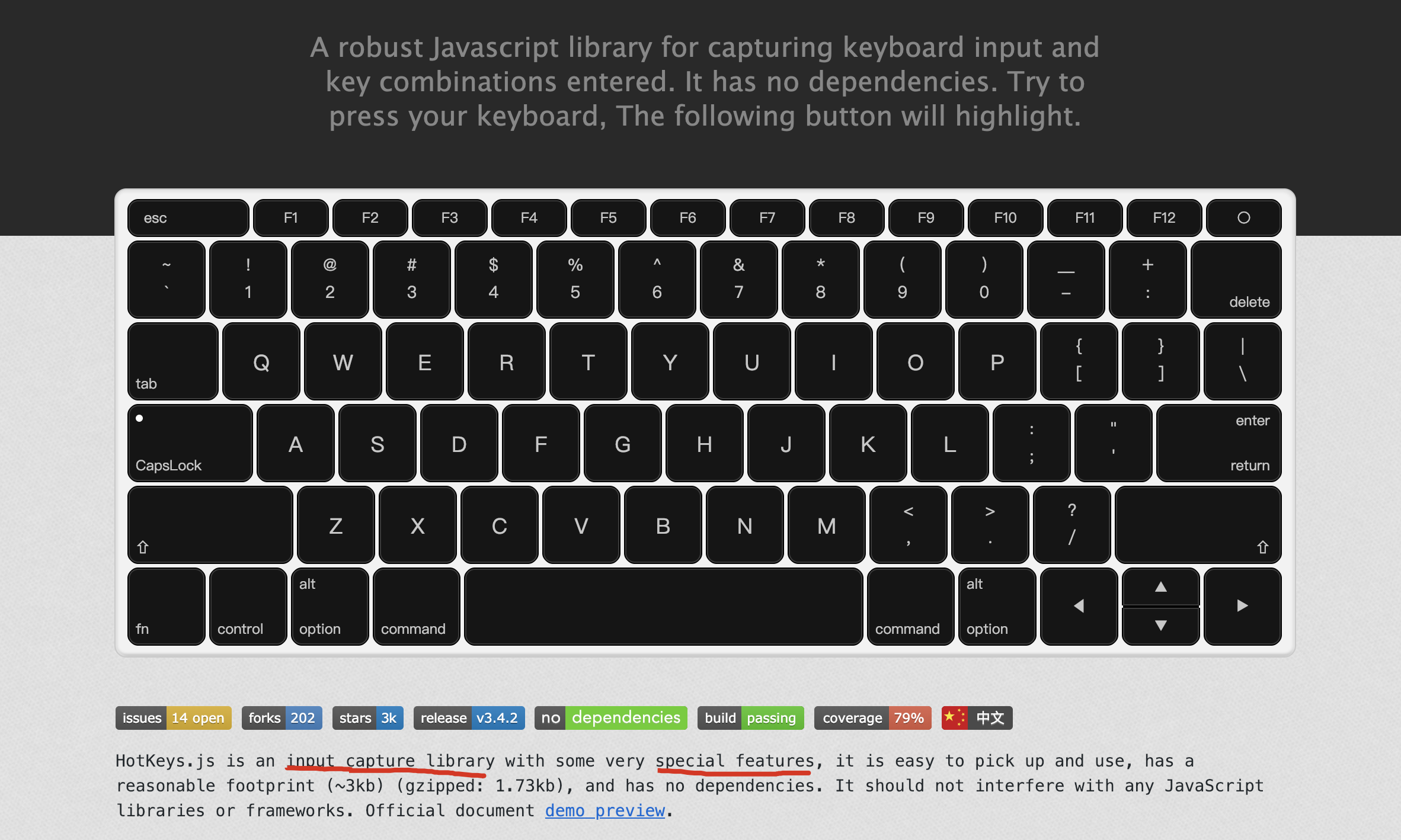
Windows 10 keyborad

桌面(空间)
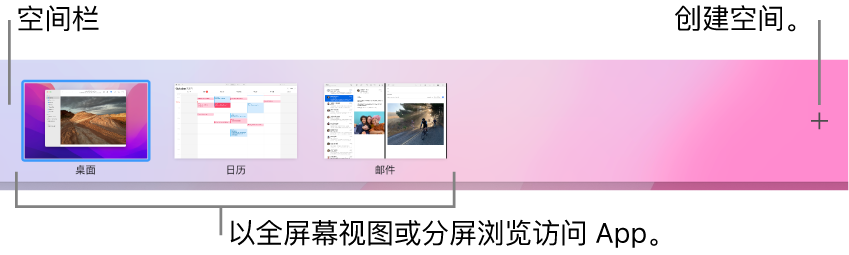
在空间之间移动
在 Mac 上,执行以下任一项操作:
在触控板上,使用三指或四指向左或向右轻扫。
在妙控鼠标上,使用双指轻扫。
按下 Control 键和右箭头键或左箭头键。
进入调度中心,将指针移到屏幕的顶部边缘,然后在空间栏中点按一个空间。
如果 Mac 配备了触控栏,您可以在“键盘”偏好设置中设定选项以在触控栏中显示空间。
然后只需在触控栏中轻点空间即可打开它。
https://support.apple.com/zh-cn/guide/mac-help/mh14112/mac
调度中心
进入或退出调度中心
从触控板:使用三指向上轻扫即可进入。向下轻扫即可退出。您可以在“触控板”偏好设置中关闭或更改触控板手势。
从键盘:若要进入或退出,请按下调度中心键 (或使用功能栏)或者按下 Control-上箭头键。
您可以在“调度中心”偏好设置中更改键盘快捷键。
如果在第二台显示器上进入调度中心,则只会显示您正在该显示器上使用的已打开窗口和空间。
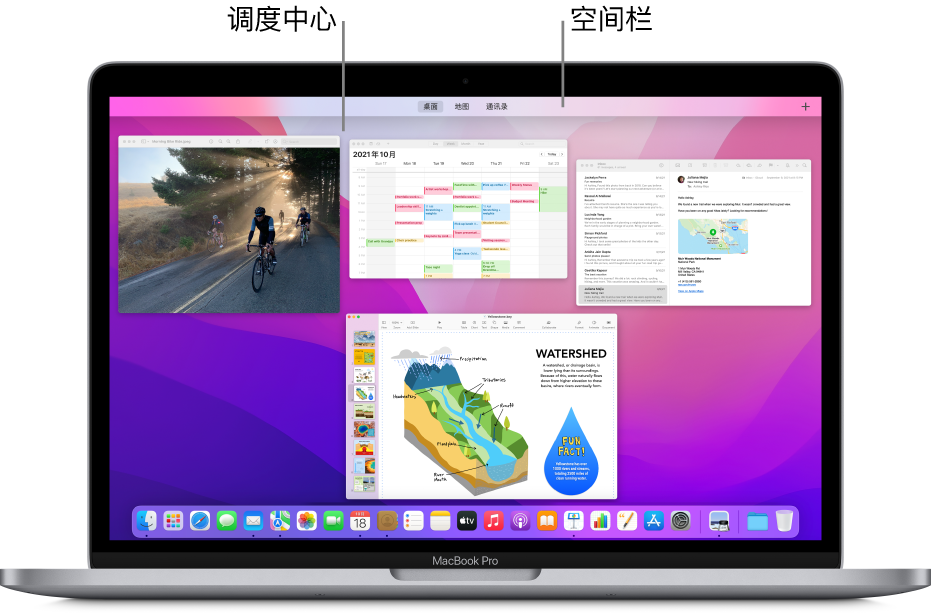
https://support.apple.com/zh-cn/guide/mac-help/mh35798/12.0/mac/12.0
solution
- 搜索 Mission Control
option 键+Space 键
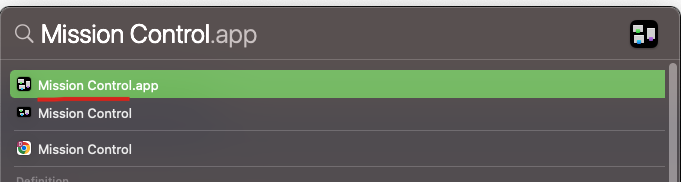
- 自定义 Mission Control

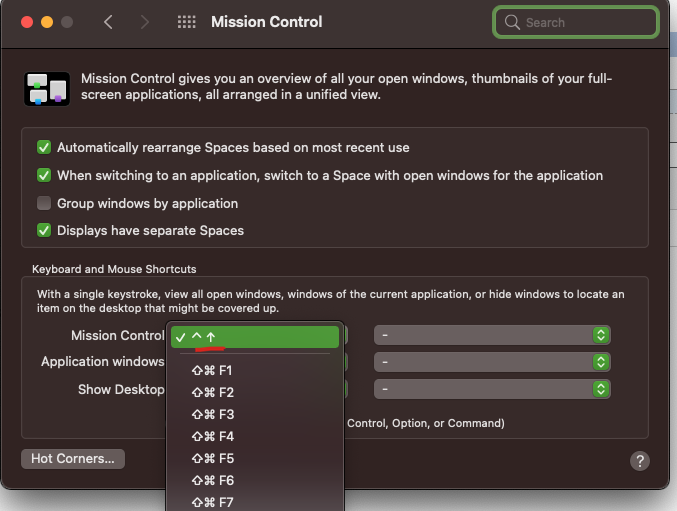
refs
Win/Mac 键位映射 & 在 Mac 上更改“键盘”偏好设置
https://www.cnblogs.com/xgqfrms/p/12104257.html
©xgqfrms 2012-2025
www.cnblogs.com/xgqfrms 发布文章使用:只允许注册用户才可以访问!
原创文章,版权所有©️xgqfrms, 禁止转载 🈲️,侵权必究⚠️!
本文首发于博客园,作者:xgqfrms,原文链接:https://www.cnblogs.com/xgqfrms/p/16031597.html
未经授权禁止转载,违者必究!



【推荐】国内首个AI IDE,深度理解中文开发场景,立即下载体验Trae
【推荐】编程新体验,更懂你的AI,立即体验豆包MarsCode编程助手
【推荐】抖音旗下AI助手豆包,你的智能百科全书,全免费不限次数
【推荐】轻量又高性能的 SSH 工具 IShell:AI 加持,快人一步
· TypeScript + Deepseek 打造卜卦网站:技术与玄学的结合
· Manus的开源复刻OpenManus初探
· AI 智能体引爆开源社区「GitHub 热点速览」
· C#/.NET/.NET Core技术前沿周刊 | 第 29 期(2025年3.1-3.9)
· 从HTTP原因短语缺失研究HTTP/2和HTTP/3的设计差异
2020-03-20 时间轴 timeline
2020-03-20 GitHub for mobile
2020-03-20 Nuxt.js & Vue SSR in practice
2020-03-20 how to check a var whether is number in js
2019-03-20 VS Code & MacOS & Zsh
2019-03-20 bpmn.js & BPMN diagram
2019-03-20 video maker & video tutorials